在日常使用word进行文档编辑时,批注功能是一个很实用的工具,它可以方便我们对文档内容进行注释、评论或提出修改建议。那么,word中的批注功能在哪里呢?
当我们打开word文档后,若要找到批注功能,可在菜单栏中查看。一般来说,在“审阅”选项卡中就能找到批注相关的操作按钮。在这个选项卡下,有“新建批注”按钮,点击它即可在文档中插入批注框,方便我们输入批注内容。
而有时候,我们可能并不需要这些批注,那该怎么去除word中的批注呢?方法其实并不复杂。
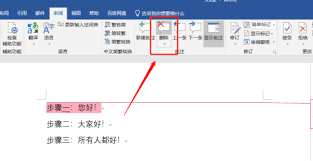
一种方式是逐一删除。将光标定位到某个批注上,在“审阅”选项卡中,点击“删除”按钮的下拉菜单,选择“删除批注”,这样就能单独删除该批注。如果要删除所有批注,只需点击“删除”按钮下拉菜单中的“删除所有批注”选项即可一次性清除文档中的所有批注。
还有一种快速定位批注的方法。在“审阅”选项卡中,点击“上一条”或“下一条”按钮,能快速在不同的批注之间切换定位,便于我们统一处理批注。
另外,对于批注较多的文档,使用“显示标记”功能可以更好地管理和查看批注状态。在“审阅”选项卡中,点击“显示标记”按钮,通过勾选或取消勾选不同的项目,比如批注、修订等,来控制文档中显示或隐藏的内容,让我们更清晰地专注于批注的处理。
批注功能为文档编辑带来了不少便利,我们既能方便地添加批注,也能轻松地去除不再需要的批注。熟练掌握这些操作,能让我们在使用word编辑文档时更加高效、顺畅,确保文档的质量和准确性。无论是个人撰写文档还是团队协作编辑,批注功能都能发挥重要作用,帮助我们更好地完成文档的创作和完善。






















